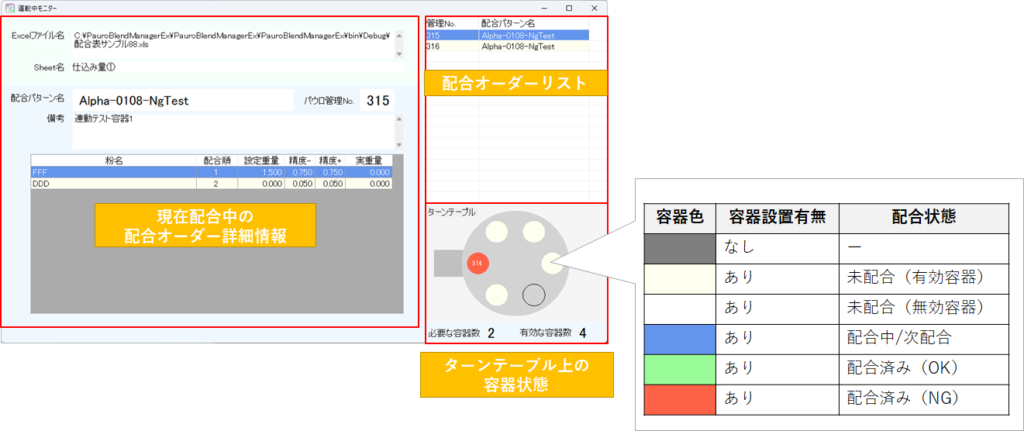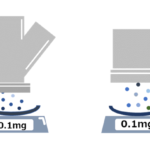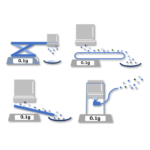設定重量が動的に変わる配合計量でも、
「パウロ配合管理ソフトEx」を使用することで
Excelで作成された既存の配合表をもとに、
パウロを動かすことができます。
導入背景
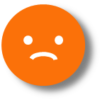
我社ではベースとなる粉に対して、色々な粉を混ぜ合わせ(配合)、研究開発に使用しています。
ベースとなる粉は顆粒状で1粒が約3mgと重く、設定重量に対する誤差がどうしても大きくなってしまいます。
そのため、混ぜ合わせる粉の量も最初から設定重量を決めるのではなく、
ベースとなる粉をまず計量し、その実重量に対する比率から設定重量を決める方式をとっています。
比率の計算も非常に複雑であるため、配合表の管理はExcelを使用しています。

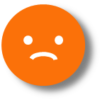
研究では多種多様な粉を多数使用するため、準備だけで半日かかります。
研究中に急遽配合が必要になると、研究を中断して配合作業をしなければなりません。
研究が進まず、残業になることもたびたびあります。
煩わしい配合計量に時間をかけず、研究に集中したいです。
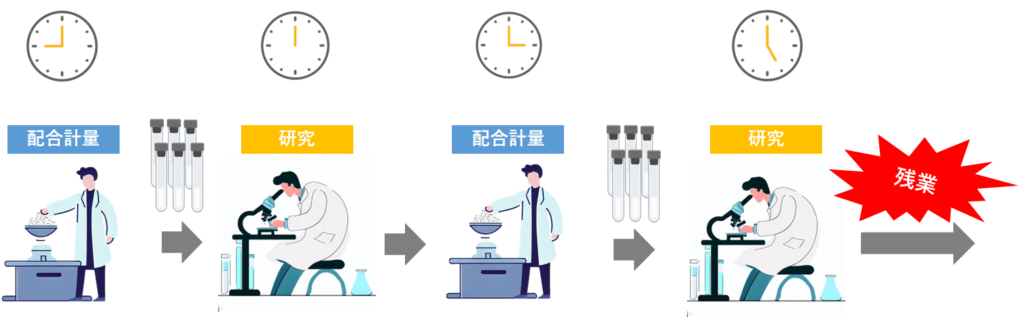
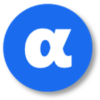
アルファからの提案
「パウロの導入」にプラスして「パウロ配合管理ソフトEx」の導入を提案します。
パウロの導入
まず、パウロを導入することで配合の自動化が可能です。
ターンテーブルを使うことで、空容器を自動で補充することができます。
そのため、6個分の配合を自動で行うことができます。
夜中にパウロを運転させることで、翌朝すぐに研究を行うことも可能です。
もし、研究中に急遽配合が必要になっても、パウロを運転させることで、研究しつつ配合することができ
研究に集中することができます。
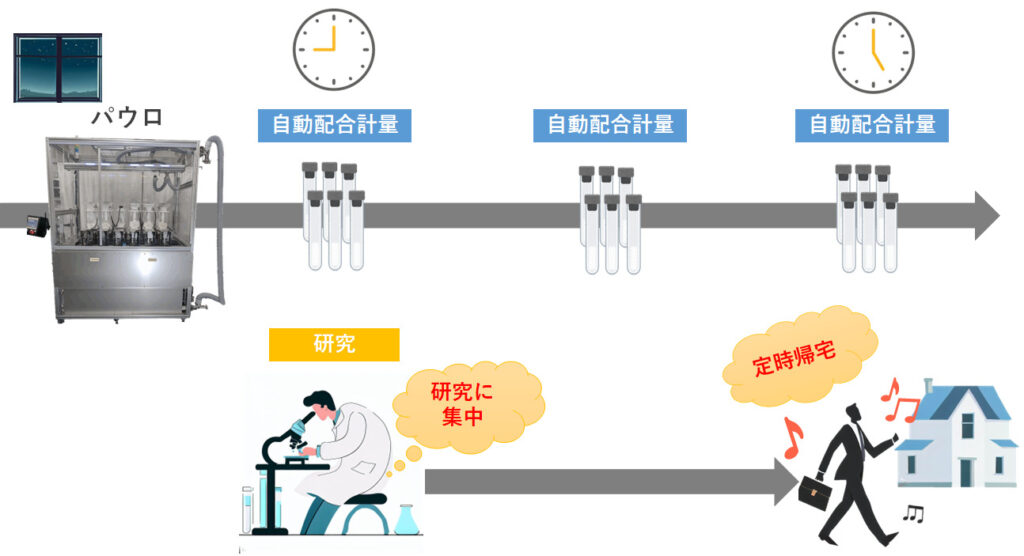
パウロ配合管理ソフトExの導入
パウロ配合管理ソフトExは動的な設定重量にも対応しています。
現在ご使用中のExcelファイル配合表のどこでもかまいませんので、
パウロ管理用に下記内容の表を追加してください。(別シートに追加してもOK)
また、Excelの参照機能を利用すれば、既存の配合表との二重管理も不要になります。
- 配合粉名
- 配合順番
- 設定重量 ※順番1の粉のみ必要、順番2以降は空欄でもOK
- 実重量 ※パウロが自動で記入するため空欄
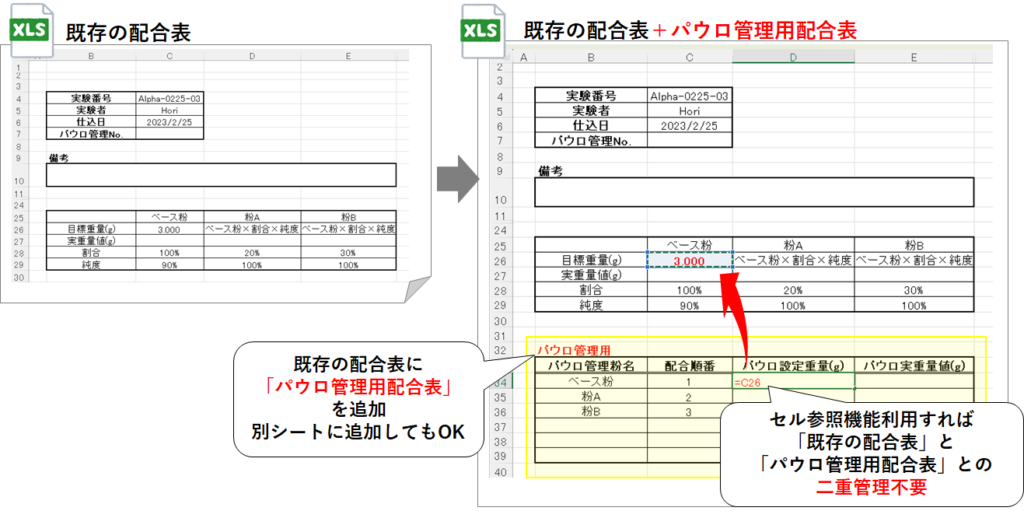
動作概略
- 「パウロ管理用配合表」を含むExcel配合表を「パウロ配合管理ソフトEx」に読み込ませます。
- ソフトは1.のExcel配合表から順番1の”配合粉名”と”設定重量”を取得し、パウロに計量の指示を出します。
- パウロで順番1の粉の計量が終わると、実重量がソフトに通知されます。
- ソフトは3.で受け取った実重量をExcel配合表に書き込みます。順番1の粉の実重量から順番2の粉の設定重量を自動算出(計算式を予め設定してある場合)
※「設定重量の自動算出 具体例」参照 - ソフトは1.のExcelファイルから順番2の”配合粉名”と”設定重量”を取得し、パウロに計量の指示を出します。
- ※以降、Excel配合表の全ての粉の配合が完了するまで繰り返し
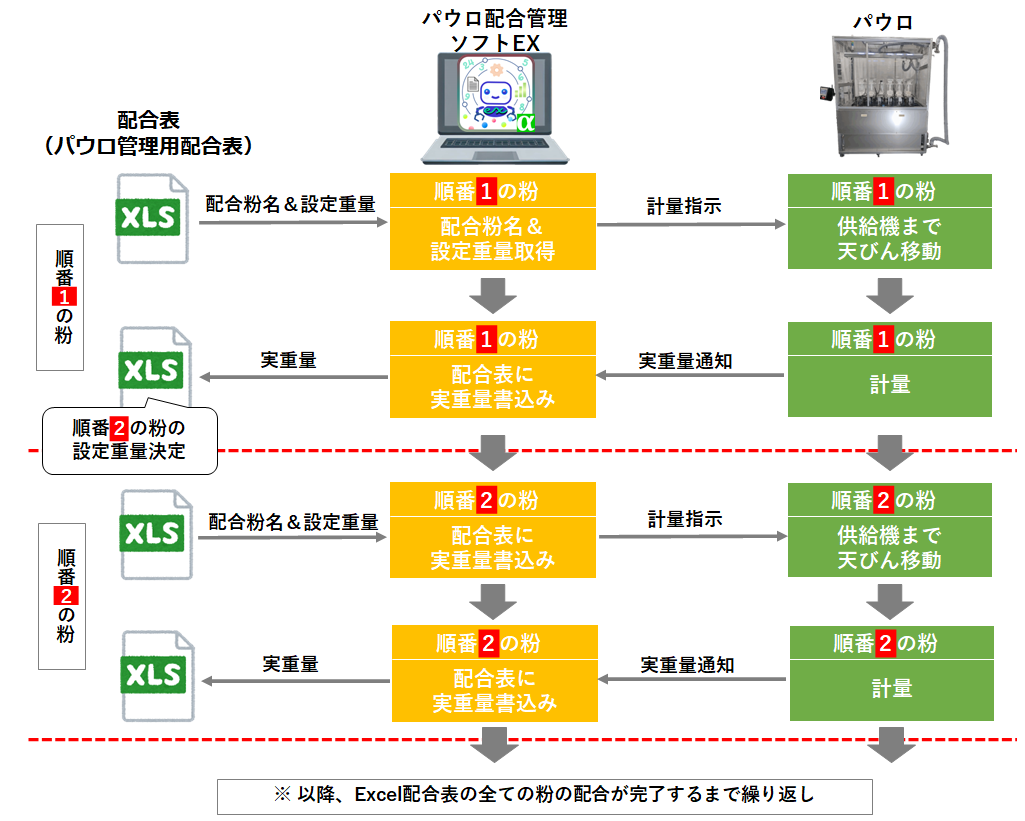
設定重量の自動算出 具体例

操作概要
本ソフトの操作は主に「日常的に行う操作」と「変更時にその都度行う操作」の2つがあります。
「変更時にその都度行う操作」は基本、管理者モードでのみ操作可能です。
※管理者モードについては「ソフト起動」参照
日常的に行う操作

| 操作 | 概要 |
|---|---|
| ソフト起動 | 本ソフトを起動し、使用するユーザーモードを選択します |
| 配合オーダー管理 | Excel配合表を読込み、配合オーダーリストを作成します。 配合オーダーリストのうち先頭6件分の配合オーダーがパウロの「作業工程①レシピ確認」でレシピとして表示されます |
| 動作モニタ | パウロの作業工程完了後、運転開始ボタンが押されると配合動作が開始します。 本ソフトからも動作状況を確認することができます。 |
変更の都度行う操作
下記操作は、日常的に行う操作ではなく、変更時にその都度行う操作です。
| 操作 | 操作するタイミング |
|---|---|
| 粉体リスト管理&転送 | 配合で使用する粉を追加・変更したいとき |
| 配合表読込ルール設定 | Excel配合表のフォーマットを変更したとき |
| パウロ設定 | パウロで使用する天びんを変更したとき NG繰り返し回数を変更したいとき |
| 管理者設定 | 管理者権限・パスワードを変更したいとき |
操作詳細
ソフト起動
本ソフトを起動し、使用者モードの切替を行います。
使用者モード
使用者モードには以下の2種類のモードがあり、操作可能なメニューが違います。
| ユーザーモード | 一般ユーザーが使用するモード。操作可能メニューが限られる (管理者設定で操作可能メニュを変更可能) |
| 管理者モード | 管理者が使用するモード。全メニュー操作可能 パスワード認証が必要 |
パウロの電源が入った状態で、ソフトを起動するとパウロに自動で接続します。
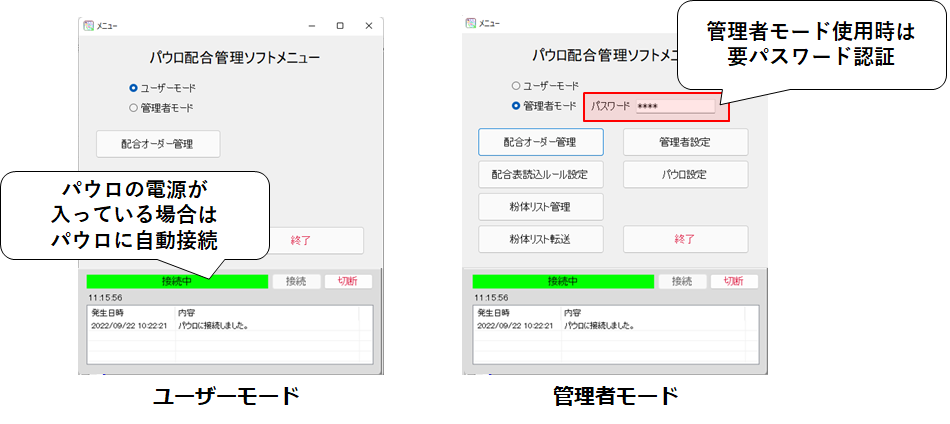
配合オーダー管理
- Excel配合表のファイル名、Sheet名を指定し「読込開始」ボタンを押します。
- 指定した配合表が読み込まれ、画面上に表示されます。
もし、配合表に問題があった場合は、該当箇所が赤くなります。
赤くなった箇所にカーソルをあてると理由が表示されます。 - 読込んだ配合表に問題がなければ「オーダー追加」を押します。
- 右側の配合オーダーリストの最後に追加されます。
※以降、1~4の繰り返し。配合したい数分追加する。
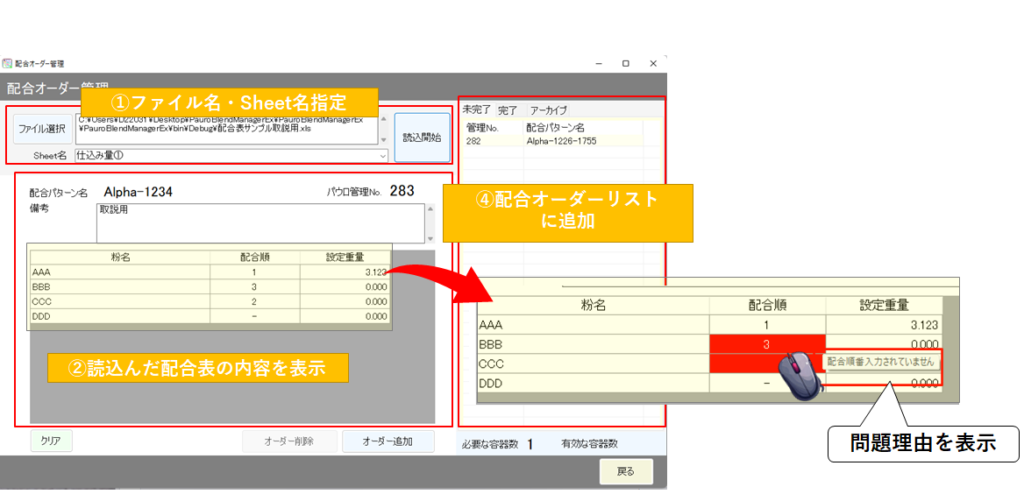
動作モニタ(ソフト)
パウロの作業工程完了後、運転開始ボタンが押されると配合動作が開始します。
パウロの動作状況として下記情報を確認することができます。
- 現在配合中の配合オーダー詳細情報
- 配合オーダーリスト
- ターンテーブル上の容器状態(容器設置有無・配合状態)